发布时间:2024-06-30 08:19:58
硬盘数据删除怎么恢复?随着平时的工作和学习过程中,对于电脑设备的依赖程度不断加大,越来越多的数据也都会被存放在硬盘里面。虽然说,这给后续的内容新增提供了方便,但是也会因为误删、格式化、或者硬件故障等问题,导致一些数据出现被删除的情况。所以,为了有效地帮助大家解决类似的问题,就来分享六个简单高效的恢复方法,一起来看下吧。
一、恢复注意事项
在处理硬盘数据丢失的问题时,我们经常采用多种技术来尝试恢复那些看似不复存在的文档。无论采取什么恢复手段,只要存储设备没有经历过低级格式化,那些被删除的文件,只要它们的空间还没有被新数据所占据,就仍然有希望被找回。所以,如果在尝试恢复最近丢失的数据时遇到失败,我们就需要考虑到这些数据可能被存储在其他的存储介质上。

二、尝试有效软件
其次,因为造成数据丢失的原因很多,所以不妨尝试使用高效的数据恢复软件。这类软件大都能够深度搜索硬盘每个角落,协助您找回误删的重要文件。且操作极为简便,仅需几步即可重拾初心。不过在选择的时候请注意:使用过程中保持沉着冷静,依照指引逐步操作,切勿操之过急以免遗漏关键信息。另外,因为可选择的资源数量很大,如果您不确定哪一款恢复的效果比较好,可以直接试试看“Superrecovery”这款。
具体恢复操作:
步骤1、首先,大家可以直接在电脑上运行Superrecovery软件,并在首界面中选择“误删除恢复”模式。此外,如果说您的硬盘数据是因为执行了格式化操作导致的,可以选择“误格式恢复模式”。如果说您是因为清空了回收站导致的问题,那么也可以也可以选择“误清空回收站”模式。
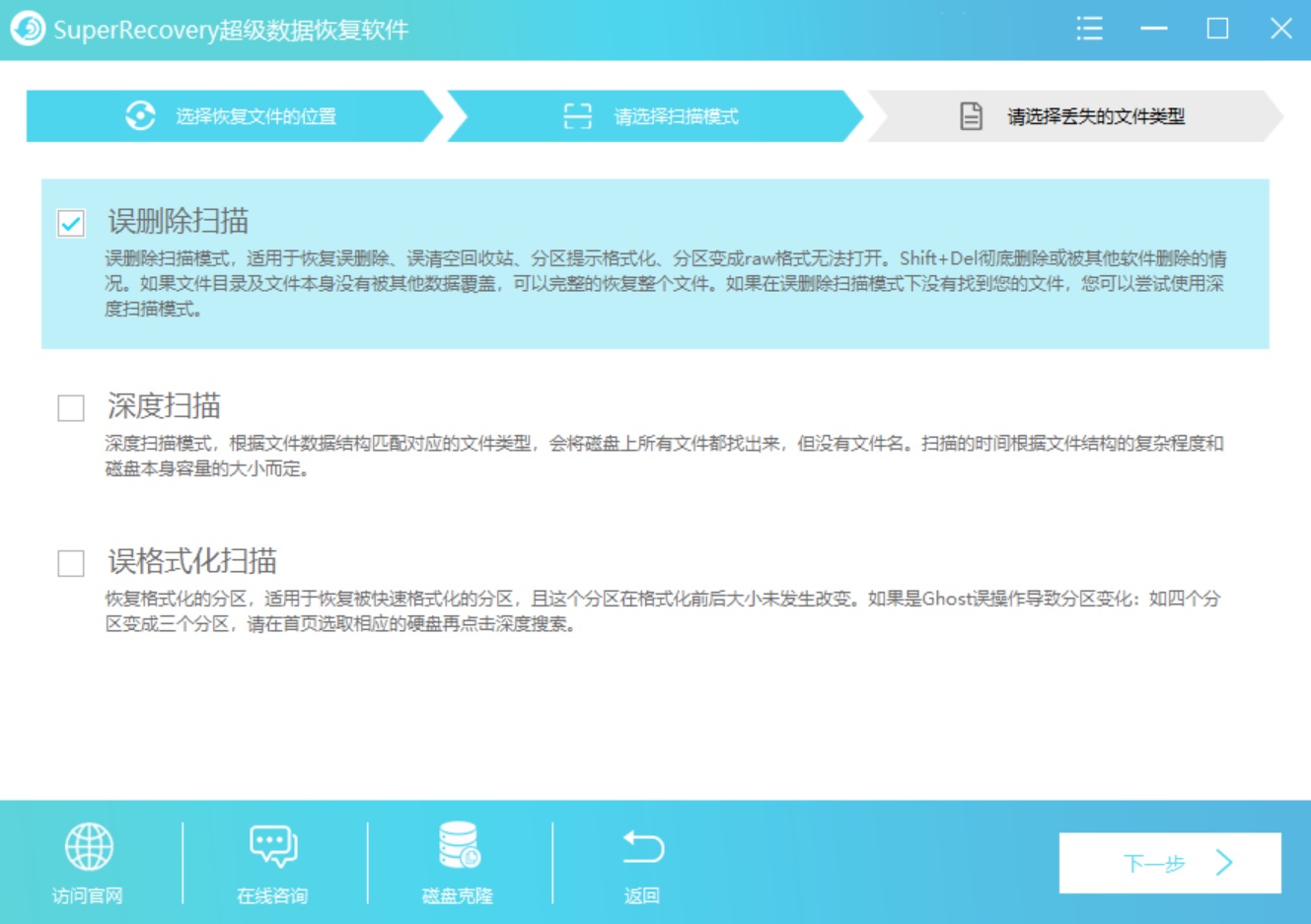
步骤2、然后,对需要恢复数据的具体类型和位置进行筛选,并执行“扫描”的操作。等待软件扫描完成之后,可以免费地预览一下列表,确认找到自己想要恢复的数据后,点击“开始恢复”即可。当然了,如果说您没有扫描到需要恢复的硬盘数据,还可以选择试试看首界面当中的“深度扫描”功能。
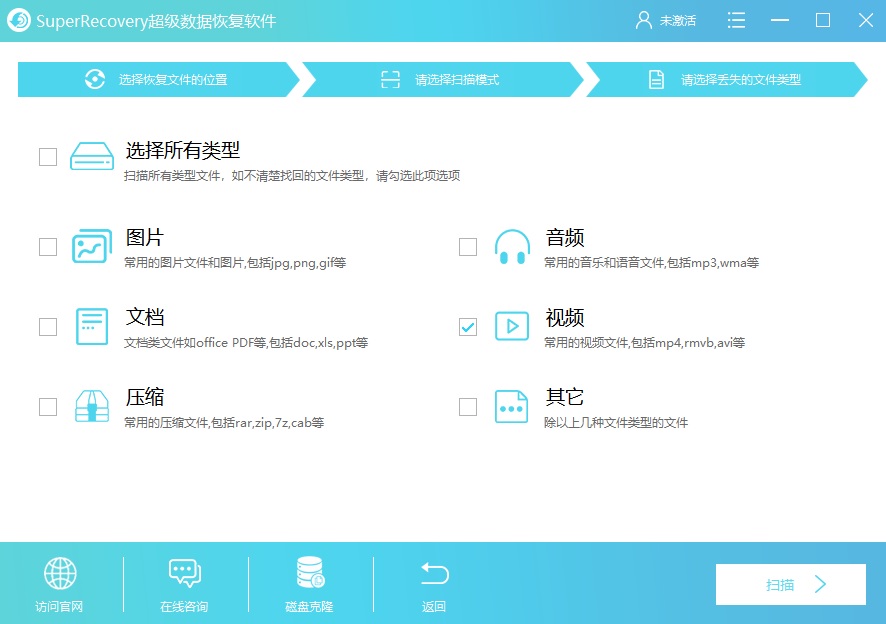
三、手动检查回收站
在意识到硬盘数据被删除后请注意,在问题发生之后,尽管它们看似立即消失,实际上却是进入到回收站中等待处理。因此,如果您发现有相关数据丢失,首先应该检查回收站,很可能正是您寻找的重要信息隐藏其中呢。回收站如同一个短暂的庇护地,赋予我们数据再次被注意到的契机。因此,切勿忘记这一简便且高效的途径。而您仅需做的就是依照数据的删除时间和类型等手动筛选,确认找到之后右击“还原”即可在原始的位置查看。

四、利用系统还原
此外,如果说您的计算机已配置恢复点,那么这是一个重大的好消息,因为您就拥有了一台时光机。借助系统还原功能,您可以将设备恢复到存储数据时的状态,从而方便地寻回失去的数据。目前系统还原,犹如时光机引领至过往,于繁琐中寻得价值记忆。因此,定期设置还原点至关重要,它是关键时刻的有力保障。
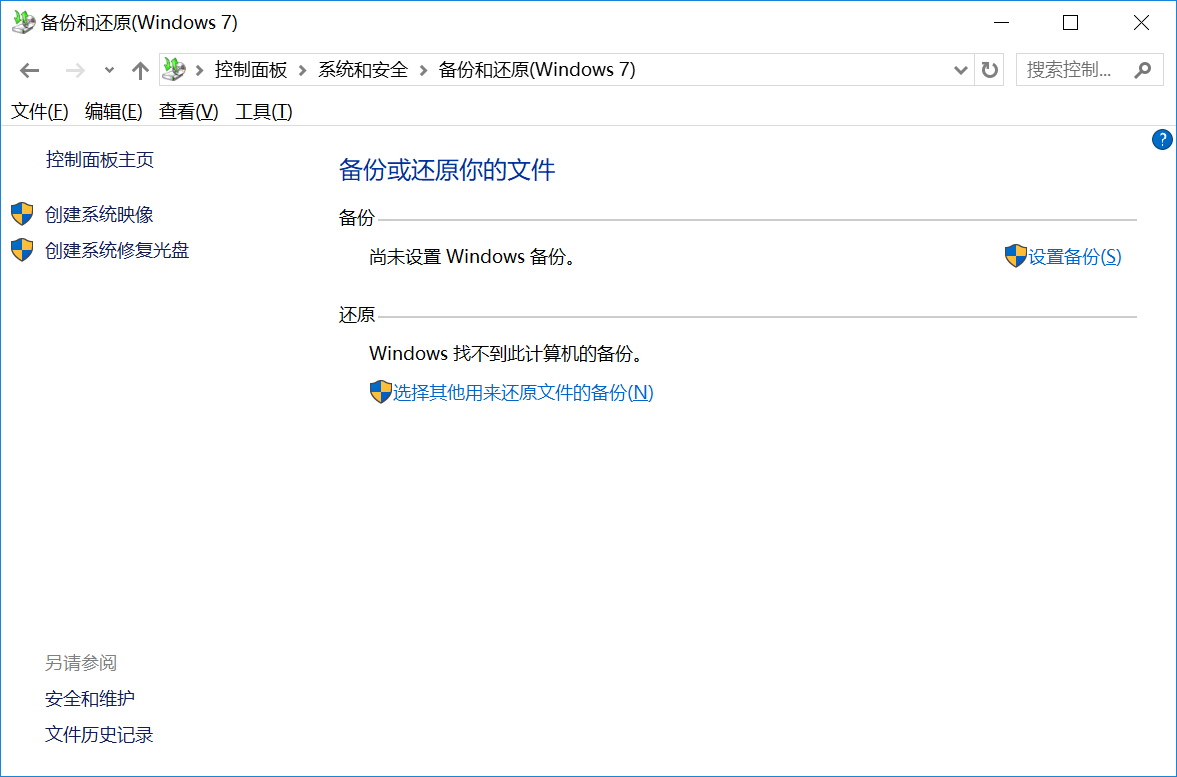
五、寻求专业帮助
当然了,如果说您在执行上述步骤未助您恢复数据,便需考虑寻求专业数据恢复服务。尽管此类操作可能涉及费用支出,但对于至关重要的数据而言,这无疑是必要且值得的选择。另外,精准的数据恢复服务宛如能力超凡的英雄,凭借尖端技术及丰富经验,负责应对各类棘手难题。因此,无需迟疑,应果断寻求援助!不过在具体选择的时候,得根据数据的隐私性,对机构的信誉值和口碑进行筛选。

六、平时谨慎操作
除了上面分享的五个方法以外,最后无论是我们所探讨的诸多数据恢复策略中的哪一种,都不及防患于未然来得重要。因此,在操作计算机时要保持警惕,避免不慎删除或格式化硬盘,以最大限度地减少数据损失风险。此外,谨小慎微犹如为个人信息添加防护盾牌,使其与风险相隔绝。因此,让我们从此刻起,共同担负起数据守护之责!

关于硬盘删除数据恢复的六个方法,小编就为大家分享到这里了,希望您在看完之后所遇到的问题都能够被完美地解决。最后总结一下:面对硬盘数据删除的问题,依照以上六个方法逐步操作,定可轻松恢复重要的数据。最后,请问曾否遭受数据丢失之困扰?您又是如何应对的呢?期待您在评论区分享经验。温馨提示:如果您在使用Superrecovery这款软件的时候遇到问题,请及时与我们联系,祝您硬盘删除数据恢复操作成功。